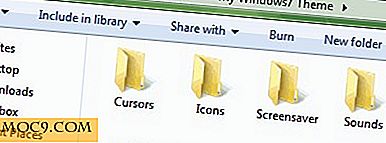Cách thiết lập và quản lý đăng nhập tự động trong OS X
Theo mặc định, khi bạn thiết lập tài khoản người dùng trong Mac OS X, bạn phải cung cấp mật khẩu sẽ được sử dụng mỗi lần để đăng nhập người dùng vào hệ thống. Tuy nhiên, nếu bạn là người dùng duy nhất của máy tính của bạn và nó hiếm khi rời khỏi nhà của bạn, nhập mật khẩu đôi khi có thể là một nhiệm vụ khá rắc rối.
Với mục đích này, bạn có thể thiết lập OS X để tự động đăng nhập vào một người dùng khi khởi động. Làm theo các bước dưới đây để bật đăng nhập tự động cho người dùng:
1. Mở "Tùy chọn hệ thống" từ Menu Apple.

2. Chọn “Người dùng & Nhóm”.

3. Nhấp vào biểu tượng Khóa ở góc dưới bên trái. Nhập mật khẩu của bạn khi được nhắc.


4. Nhấp vào “Tùy chọn đăng nhập”.

5. Từ menu thả xuống Tự động đăng nhập, bạn có thể chọn người dùng bạn muốn đăng nhập tự động khi khởi động hệ thống.
Nếu bạn có một hệ thống được thiết lập cho các dịch vụ trình bày hoặc trung tâm truyền thông, bạn có thể muốn cùng một ứng dụng khởi động khi bạn khởi động máy Mac. Nếu đúng như vậy, hãy làm theo các bước dưới đây:
1. Điều hướng đến “Tùy chọn hệ thống -> Người dùng & nhóm”. Nhấp vào biểu tượng Khóa để thực hiện thay đổi.
2. Chọn tài khoản người dùng mà bạn đã thiết lập để đăng nhập tự động.
3. Trong tab “Mục đăng nhập”, chọn (các) ứng dụng bạn muốn khởi động tự động khi hệ thống được bật.

Lưu ý : Nếu bạn không thấy ứng dụng của mình trong danh sách ứng dụng, chỉ cần nhấp vào biểu tượng “Plus” ở cuối danh sách. Trong cửa sổ mới mở ra, điều hướng đến thư mục Ứng dụng và chọn ứng dụng mong muốn.

Hãy nhớ sử dụng Đăng nhập tự động một cách có trách nhiệm, vì nó sẽ cung cấp cho bất kỳ ai có quyền truy cập vật lý vào mục hệ thống vào nội dung của máy. Mật khẩu vẫn sẽ được yêu cầu đăng nhập vào hệ thống thông qua các dịch vụ mạng như chia sẻ tệp và đăng nhập từ xa thông qua SSH và các dịch vụ Thiết bị đầu cuối khác.
Bạn cũng có thể tắt Tự động Đăng nhập bằng cách điều hướng đến “Tùy chọn Hệ thống -> Người dùng & Nhóm -> Tùy chọn Đăng nhập” và chọn “Tắt” từ danh sách thả xuống Tự động Đăng nhập.
Bài viết này có hữu ích không? có không
Hướng dẫn hoàn chỉnh cho người mới bắt đầu với Ubuntu 16.04
Bạn có mệt mỏi khi sử dụng Windows hoặc OS X làm hệ điều hành của mình và nghĩ đến việc thử và có thể chuyển sang Linux không? Trong Hướng dẫn hoàn chỉnh cho người mới bắt đầu với sách điện tử Ubuntu 16.04, chúng tôi sẽ hướng dẫn bạn và cho bạn thấy mọi thứ bạn cần biết về Ubuntu - bản phân phối Linux phổ biến nhất.
Lấy nó ngay!
4 ý kiến
 dragonmouth nói
dragonmouth nói Không sử dụng đăng nhập tự động đánh bại khía cạnh bảo mật của thông tin đăng nhập ???
Bạn có thể là người duy nhất sử dụng hệ thống nhưng, nếu máy tính được kết nối với Internet, nó có thể bị hack bởi bất kỳ một trong hàng triệu tin tặc. Hoặc là OS / X như một hệ điều hành tối nghĩa mà không ai sẽ bận tâm hack nó? Là sự tiện lợi của việc tiết kiệm vài giây cần thiết để gõ vào một mật khẩu có giá trị có máy tính bị tấn công và có thể biến thành một "zombie"?
Ngày 23 tháng 6 năm 2014 lúc 6:42 sáng
 Greg nói
Greg nói Tôi không thấy cách tự động đăng nhập so với đăng nhập thủ công ảnh hưởng đến nỗ lực crack có nguồn gốc từ internet.
Autologin cho giao diện điều khiển chủ yếu là bảo mật cho giao diện điều khiển truy cập từ giản dị
những người có quyền truy cập vật lý vào máy, như thành viên gia đình và bạn bè
những người có thể tình cờ cố gắng sử dụng máy của bạn khi bạn đi bộ trong vài phút.
Nếu bạn không quan tâm đến truy cập vật lý, thì autologin có lẽ là tốt.Các trình bẻ khóa trên Internet sẽ không bị cản trở bởi màn hình đăng nhập của trình quản lý cửa sổ của bạn;
họ sẽ cố gắng đi vào bằng các phương tiện khác, chẳng hạn như ném từ điển vào
máy chủ đăng nhập từ xa như ssh (không liên quan gì đến autologin),
các cuộc tấn công liên quan đến trình duyệt web thông qua java / flash / etc được gọi bởi clickbaiting,
dns ngộ độc, vv, hoặc cảm nhận các cổng mạng máy của bạn để gửi đến
dịch vụ mạng tối nghĩa có thể có vấn đề tràn bộ đệm, mở chia sẻ
để phục vụ tệp hoặc cố gắng hợp nhất vào các kết nối mạng đã được thiết lập bằng cách xâm nhập
các kết nối đang diễn ra và cố gắng gọi mã của riêng họ.3 tháng 9 năm 2014 lúc 5:02 chiều
 John nói
John nói Kể từ khi tôi cài đặt yosemite- nó đã yêu cầu một mật khẩu khi tôi bật mac của tôi.
Nhưng khu vực đăng nhập tự động của tôi trong các tùy chọn hệ thống được đặt thành màu xám và tôi không thể chọn một tùy chọn khác. Tôi không biết tại sao .. Có ai giúp được không?Ngày 4 tháng 12 năm 2014 lúc 9:11 tối
 steeveo nói
steeveo nói Tôi gặp vấn đề tương tự sau khi triển khai hình ảnh. Đã không tìm thấy bản sửa lỗi cố định, nhưng thấy rằng nếu tôi khởi động lại ở chế độ an toàn, nó sẽ không còn bị chuyển sang màu xám nữa
Ngày 23 tháng 1 năm 2015 lúc 12:11 tối
Các ý kiến đóng lại.

 dragonmouth nói
dragonmouth nói  Greg nói
Greg nói  John nói
John nói  steeveo nói
steeveo nói